PC 是最受歡迎的遊戲平台之一堡之夜上,但如果您想在搜尋 Victory Royales 時為自己提供最佳體驗,您需要擁有完美的堡之夜電腦設定。
如果你跟我一樣,沒有什麼比跳進遊戲更令人沮喪的了,只是看到你的 FPS 計數器急劇下降,而且遊戲會因為丟幀而變得遲緩。我無數次從戰鬥巴士中跳出來,跳到一個看起來像 Powerpoint 簡報的遊戲中。
如果您遇到這個問題,請不要害怕,您並不孤單。與一個大地圖以及島上發生的戰鬥,有些電腦在重壓下掙扎也就不足為奇了要塞之夜。
值得慶幸的是,您不必獨自奮鬥,因為我們已經整理了最佳的終極指南堡之夜PC 設置,這應該有助於最大限度地提高電腦效能並提高 FPS。

堡之夜PC 系統需求:最低、推薦和史詩
在我們開始深入了解遊戲設定之前,我們首先需要確保您的 PC 可以實際運行堡之夜。值得慶幸的是,Epic Games 為我們提供了完整的系統需求列表,以便您可以查看自己是否具備輕鬆玩遊戲的條件。
要求分為三層,從運行遊戲所需的最低規格,到 Epic 建議的 PC 配置,以及可以以最高品質運行遊戲的高效能規格。
最低要求
| 視訊卡 | 英特爾 HD 4000、AMD Radeon Vega 8 |
| 處理器 | 英特爾酷睿 i3-3225 3.3 GHz |
| 記憶 | 8GB記憶體 |
| 作業系統 | Windows 10/11 64 位 |
推薦要求
| 視訊卡 | NVIDIA GTX 960、AMD R9 280 或同等 DX11 GPU |
| 視訊記憶體 | 2GB 記憶體 |
| 處理器 | Core i5-7300U 3.5 GHz、AMD Ryzen 3 3300U 或同等產品 |
| 記憶 | 16 GB RAM 或更高 |
| 硬碟 | NVMe 固態硬碟 |
| 作業系統 | Windows 10/11 64 位 |
史詩品質預設要求
| 視訊卡 | Nvidia RTX 3070、AMD Radeon RX 6700 XT 或同等 GPU |
| 視訊記憶體 | 8 GB 記憶體或更高 |
| 處理器 | Intel Core i7-8700、AMD Ryzen 7 3700x 或同等產品 |
| 記憶 | 16 GB RAM 或更高 |
| 硬碟 | NVMe 固態硬碟 |
| 作業系統 | Windows 10/11 64 位 |
最好的堡之夜PC 設定 FPS
現在您知道您的電腦可以運行該遊戲,是時候開始深入研究設定以優化您的效能了。
在本指南中,我們希望在比賽期間達到 120 FPS(每秒幀數),並確保我們始終如一地達到該目標,這樣您就不會出現丟幀的情況。不幸的是,如果您的機器功能較弱,則不太可能達到該數字,但 60 FPS 仍然是一個值得尊敬的數字,不會對遊戲玩法產生太大影響。
展示
- 視窗模式:全螢幕
- 解決:1920 x 1080 – 16:9
- 垂直同步:離開
- 幀速率限制:144幀/秒
- 渲染模式:DirectX 12
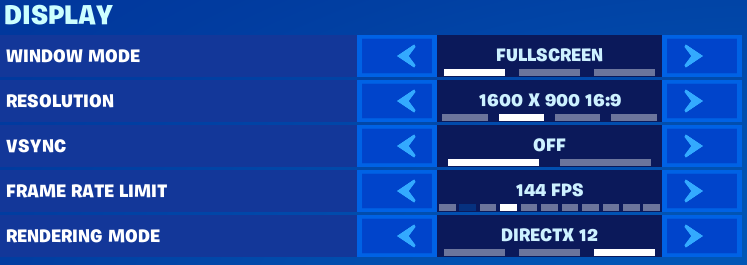
圖形
- 亮度:100%
- 使用者介面比較:1x
- 色盲模式:離開
- 色盲強度:5
- 運動模糊:離開
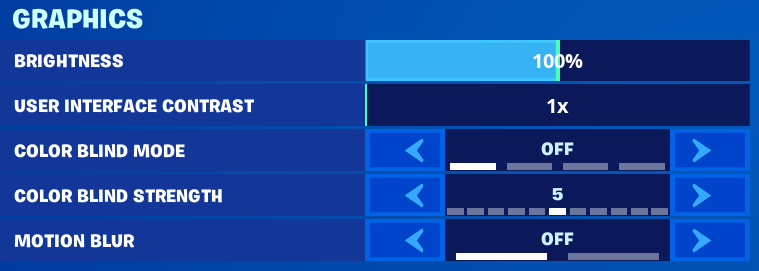
圖形品質
- 抗鋸齒和超解析度:離開
- 3D 解析度:100%
- 動態 3D 解析度:離開
- Nanite 虛擬幾何:離開
- 陰影:離開
- 全域照明:環境遮擋
- 反思:離開
- 觀看距離:高(如果您的電腦可以處理,則非常高)
- 紋理:低的
- 效果:低的
- 後處理:低的
- 硬體光線追蹤:離開
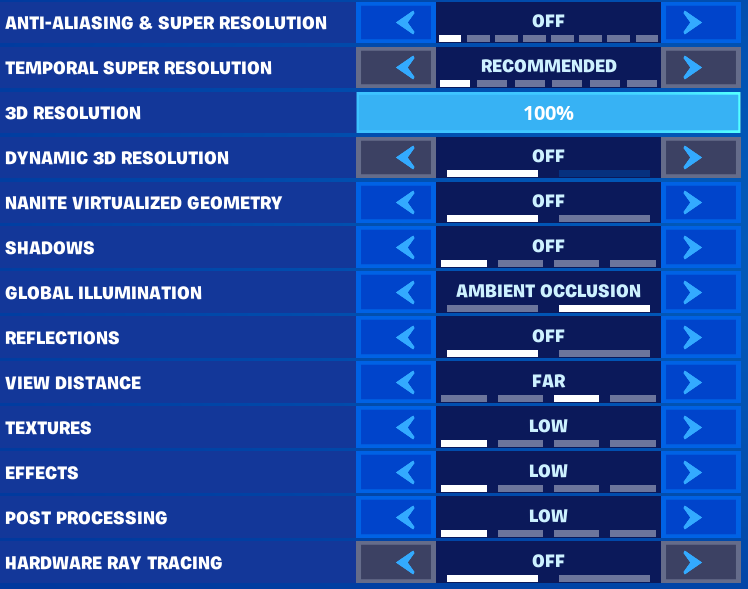
推薦的 FPS 是多少堡之夜?
說實話,這是一個很難回答的問題,沒有一個適合所有人的數字。您推薦的 FPS 取決於您的硬體 - 您的 PC 和顯示器都起作用。
如果您擁有配備最新顯示卡的高階 PC,那麼您的目標應該是至少 120 FPS。如果你的電腦有點舊,60 FPS 仍然不錯。但值得記住的是,無論您的電腦有多強大,您的顯示器每秒只能顯示一定數量的幀。例如,如果您有 60Hz 的螢幕,那麼無論您的電腦多麼強大,您在玩遊戲時都只能看到 60 FPS。
如何在 PC 上顯示您的 FPS堡之夜
如果您想專注於遊戲的表現,您可以選擇在比賽期間顯示 FPS。好消息是您不需要使用任何第三方軟體來執行此操作,因為 Epic 已內建該功能。
若要在以下位置開啟 FPS:堡之夜:
- 打開你的堡之夜遊戲並打開您的設定。
- 轉到“常規設定”選項卡,然後向下捲動到底部的“進階圖形”部分。
- 開啟顯示 FPS 設定。

如何解決 FPS 問題堡之夜
不幸的是,有時您可以擁有最佳設置堡之夜,並且仍然遭受 FPS 下降的困擾。如果您遇到這種情況,有一些方法可以解決您的問題。
- 更新您的圖形驅動程式:您應該嘗試的第一件事就是確保您的驅動程式是最新的。造訪您的顯示卡製造商的網站,並下載最新的套件。
- 關閉其他程式:可能事實並非如此堡之夜這就是問題所在,但問題出在您電腦上的其他程式。確保您在玩耍時只運行必需的設備。
- 修復堡壘之夜:有時候,你並沒有做錯任何事。開啟 Epic Games 啟動器,前往您的庫,然後點擊三個點。然後選擇“驗證文件”以確保您進行了全新安裝。
- 將其安裝在 SSD 上:如果您有固態硬碟,則值得將您的《堡壘之夜》安裝移至其中。 SSD 發送和接收資料的速度比標準硬碟快得多。
當然,雖然擁有最佳的電腦設定肯定會對您有所幫助,但還有其他方法可以提高您的效能。
透過我們的指南,確保您為自己提供了獲得勝利的最佳機會最好的堡之夜控制器設定和頂部堡之夜PC 的按鍵綁定。






